¿El video de YouTube no está disponible en su país? Estas son las 10 mejores soluciones que puede probar cuando sigue recibiendo este video que no está disponible en el mensaje de YouTube. Además, puede encontrar cómo hacer fácil y rápidamente un video de YouTube sin marca de agua.
Consejo útil:si quieres hacer películas geniales, puedes probar MiniTool MovieMaker.
Este video no está disponible en YouTube
YouTube es la plataforma de videos en línea más grande del mundo. Cada minuto se cargan alrededor de 400 horas de contenido y se ven más de mil millones de horas de videos por día. Sin embargo, es posible que encuentre algunos problemas, como una pantalla negra de YouTube, YouTube no funciona y el video de YouTube no está disponible. , etc.
¿Qué haces cuando descubres que este video no está disponible en tu país?
Aquí hay un caso real de forums.tomsguide.com:
Algunos errores comunes que puede encontrar cuando no puede reproducir videos de YouTube.
- Este video no está disponible.
- Este video no está disponible actualmente.
- Se produjo un error; inténtelo de nuevo más tarde.
- Este video no está disponible en su país.
- La persona que subió el video no ha hecho que este video esté disponible en tu país.
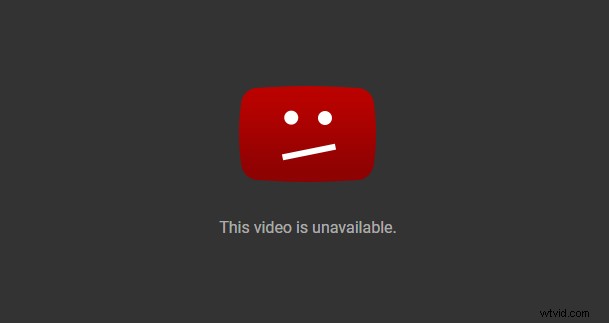
No se preocupe si este video no está disponible en YouTube. Esta publicación muestra las razones y las soluciones a este problema.
Cómo corregir:el video de YouTube no está disponible.
Hay 10 soluciones que puedes probar cuando tu video de YouTube no está disponible en dispositivos móviles o PC.
Solución 1. Comprobar la red
El video no está disponible en este momento. Puede aparecer un mensaje si su red es deficiente. Puede visitar otro sitio web para ver si se carga. De lo contrario, debe mirar la configuración de su conexión o restablecer el enrutador. O bien, puede pedir ayuda a los profesionales.
Si la red funciona muy bien en sus pruebas, pero aún obtiene el problema de que el video de YouTube no está disponible, debe considerar otras razones.
Solución 2. Reinicia YouTube, el navegador y el dispositivo
Las fallas temporales con YouTube pueden hacer que aparezca el mensaje de error El video no está disponible. Actualizar la página puede ayudarlo a solucionar este problema.
Si este método no funciona, intente reiniciar YouTube, navegador y dispositivos. A veces, puede haber fallas en su navegador, y reiniciar la navegación puede resolver este problema. Después de eso, abra YouTube nuevamente y verifique si este problema se resolvió. Si no, sigue leyendo para probar otras soluciones.
Solución 3. Usa una VPN
Si recibe el mensaje de error "este video no está disponible en su país" al reproducir un video de YouTube, debe considerar las restricciones de país y plataforma.
Según el propietario original o la ley local, no puede ver algunos videos de YouTube en un determinado país y plataforma. Afortunadamente, es posible reproducir videos usando un proxy o una VPN (red privada virtual).
VPN puede ocultar su dirección IP y asignarle una nueva, generalmente de un país diferente. Puede acceder a un sitio web desde un estado diferente porque todo su tráfico se enrutará a través del servidor VPN en un país diferente.
Además, VPN oculta su actividad en línea de su ISP y usuarios malintencionados. Puede proteger su privacidad en línea.
Mira, usar una VPN es una buena solución para arreglar el problema del video de YouTube que no está disponible en tu país.
Solución 4. Habilitar Flash y JavaScript
YouTube dirá que este video no está disponible cuando mire un video de YouTube si tiene desactivado Flash y JavaScript.
Pruebe los siguientes pasos para resolver este problema.
- Acceda a la configuración de su navegador y habilítelo.
- Visite el sitio web de Adobe Flash y actualice a la última versión.
- Vuelve a ver el vídeo de YouTube.
Solución 5. Deshabilitar la aceleración de hardware
Según los usuarios, a veces, si el video subido de YouTube no está disponible, probablemente sea un problema con la aceleración de hardware de su navegador.
La función de aceleración de hardware utilizará la GPU de la computadora para renderizar videos. Aunque esta característica es útil, puede causar varios problemas.
Se recomienda deshabilitar esta función por completo para solucionar problemas. Tomemos Google Chrome como ejemplo.
- Abre Google y haz clic en Menú icono (tres puntos verticales) en la esquina superior derecha del navegador.
- Seleccione Configuración .
- Desplácese hasta la parte inferior y haga clic en Avanzado .
- Ahora navegue hasta el Sistema
- Desmarque Usar aceleración de hardware cuando esté disponible y reinicie Google Chrome.
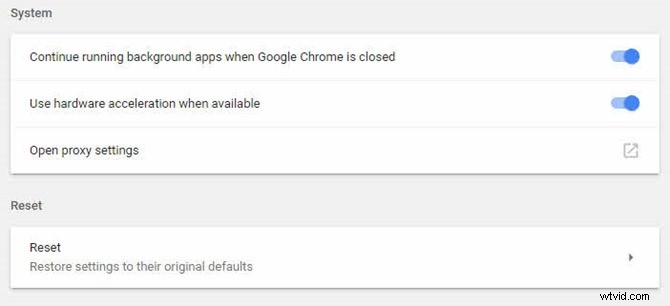
Después de eso, reproduzca el video de YouTube nuevamente para verificar si este problema aún persiste.
Solución 6. Borrar caché y cookies
A veces, si su caché está dañada, es posible que este video no esté disponible en YouTube. Para solucionar este problema, debe borrar el caché y las cookies de su navegador.
Los pasos son:
Tomemos Chrome como ejemplo.
Paso 1. Seleccione el Menú icono (tres puntos verticales) en la esquina superior derecha del navegador.
Paso 2. Haz clic en Configuración .
Paso 3. Haga clic en Avanzado .
Paso 4. Haz clic en Borrar datos de navegación .
Paso 5. Establezca el Intervalo de tiempo en Todo el tiempo .
Paso 6. Marca las siguientes 3 opciones.
- Historial de navegación.
- Cookies y otros datos del sitio.
- Imágenes y archivos en caché.
Paso 7. Pegue con cinta Borrar datos botón.
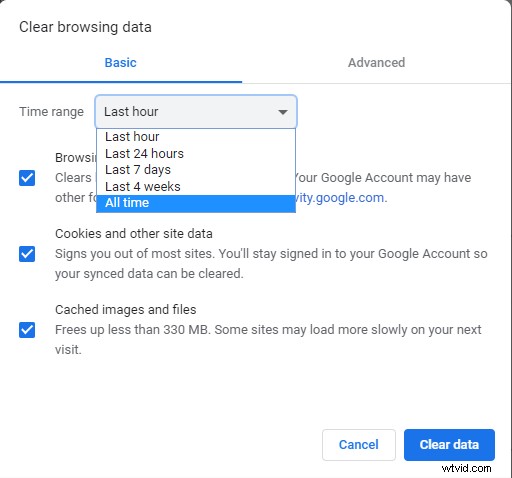
Vuelva a reproducir el video de YouTube para ver si este problema se ha solucionado. De lo contrario, pase a la siguiente solución de esta lista.
Solución 7. Cambiar la calidad del video
Puede notar que la calidad de los videos cambia según su experiencia de visualización. Si hay un problema con su hardware o si la velocidad de su red no es suficiente para video Full HD, es posible que reciba este mensaje de error "este video no está disponible" cuando reproduzca un video de YouTube.
Siga estos pasos para solucionar este problema.
- Abre YouTube y reproduce el video que dice que este video no está disponible.
- Ahora haga clic en Configuración en la esquina inferior derecha del video y elige Calidad . Luego, puede ver todas las resoluciones compatibles con YouTube.
- Si ve que las resoluciones son altas (720p o 1080p), cámbielas a una resolución más baja (240p o 360p).
Solución 8. Compruebe las extensiones de Chrome
Muchos usuarios instalan varias extensiones para mejorar la funcionalidad de su navegador. Algunas extensiones pueden ser muy útiles, pero algunas pueden generar ciertos problemas, como el error Video no está disponible en este momento. Intente deshabilitar todas las extensiones para solucionar este problema.
Los pasos son:
- Haga clic en Menú (tres puntos verticales), elija Más herramientas y haz clic en Extensiones .
- Aparecerá una lista de extensiones instaladas.
- Para deshabilitar una extensión, haga clic en el pequeño interruptor junto a su nombre. (Haga esto uno por uno para encontrar la extensión de destino que causará problemas durante la reproducción del video).
- Vuelva a reproducir el vídeo de YouTube para ver si se ha solucionado este problema.

Solución 9. Comprobar la velocidad de Internet
Según YouTube, si desea ver videos de YouTube normalmente, asegúrese de que la velocidad de descarga de su conexión a Internet o celular cumpla al menos con los requisitos de más de 500 Kbps (kilobits por segundo). Si desea reproducir videos de alta resolución, la velocidad de descarga cumple al menos con los requisitos de 7 Mbps (megabits por segundo).
Busque en Google y luego encontrará una buena herramienta para verificar la velocidad de descarga. Tienes que mejorar la velocidad si la velocidad de descarga es inferior a 500+ Kbps.
Solución 10. Vuelva a instalar el navegador
Si la instalación del navegador está dañada, es posible que reciba el mensaje de error El video de YouTube no está disponible. Reinstalar el navegador puede ayudarlo a solucionar este problema.
¡Hola! No se preocupe si su YouTube subido no está disponible. Comparto 10 soluciones con todos ustedes para resolver este problema. Haz clic para twittear
Estas soluciones anteriores pueden ayudarlo si el video de YouTube no está disponible en un problema de dispositivo móvil/PC.
A continuación, veamos cómo crear fácilmente un video de YouTube.
Parte 2. ¿Cómo hacer videos de YouTube?
¿Sabes cómo crear tu propio video y compartirlo con más amigos a través de YouTube?
Aquí se recomienda MiniTool MovieMaker, un software de edición de vídeo sencillo y gratuito. Esta herramienta puede ayudarlo a crear fácil y rápidamente un video de YouTube sin marca de agua.
Además, este creador de presentaciones de diapositivas gratuito puede crear presentaciones de diapositivas de Facebook. Se pueden encontrar más detalles en esta publicación: Presentación de diapositivas de Facebook:Cómo crear una presentación de diapositivas en Facebook (2019).
Pasos sobre cómo crear videos de YouTube
Paso 1. Inicie MiniTool MovieMaker para obtener la interfaz principal de la siguiente manera.
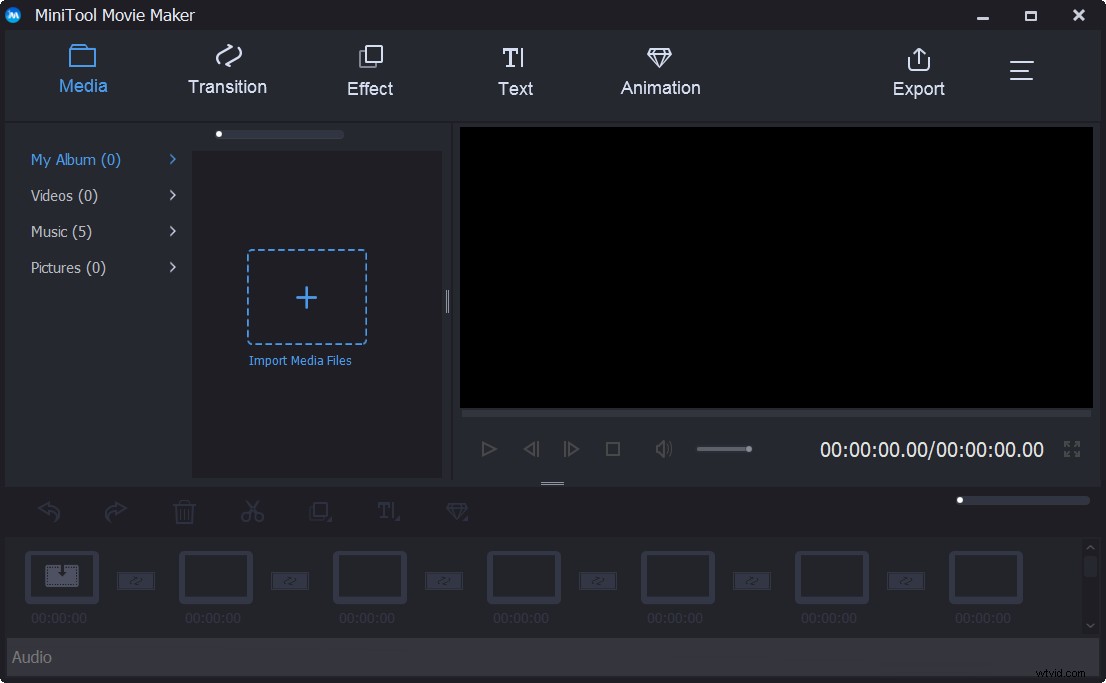
Nota:Antes de hacer clic en el Modo de funciones completas para ingresar a la interfaz principal, puede ver que hay varias plantillas de películas diferentes que incluyen cumpleaños, bodas, amor, viajes, etc. Con estas plantillas, puede crear fácil y rápidamente una película genial y maravillosa sin ninguna dificultad. Seleccione una plantilla adecuada, importe sus archivos y luego comparta este video con amigos.
Paso 2. Haz clic en Importar archivo multimedia botón s para importar sus videos, imágenes y archivos de música a esta sencilla y gratuita herramienta de creación de videos de YouTube.
Paso 3. Arrastre estos archivos al guión gráfico. Arrástrelos y suéltelos para cambiar la secuencia de estos clips.
Paso 4. Agregue transiciones y filtros para mejorar su película y agregue texto a sus clips para completar su película. Por supuesto, puede recortar el video para eliminar algunas partes no deseadas.
Relacionado artículo e:Cómo dividir y recortar videos en Windows MovieMaker (con imágenes).
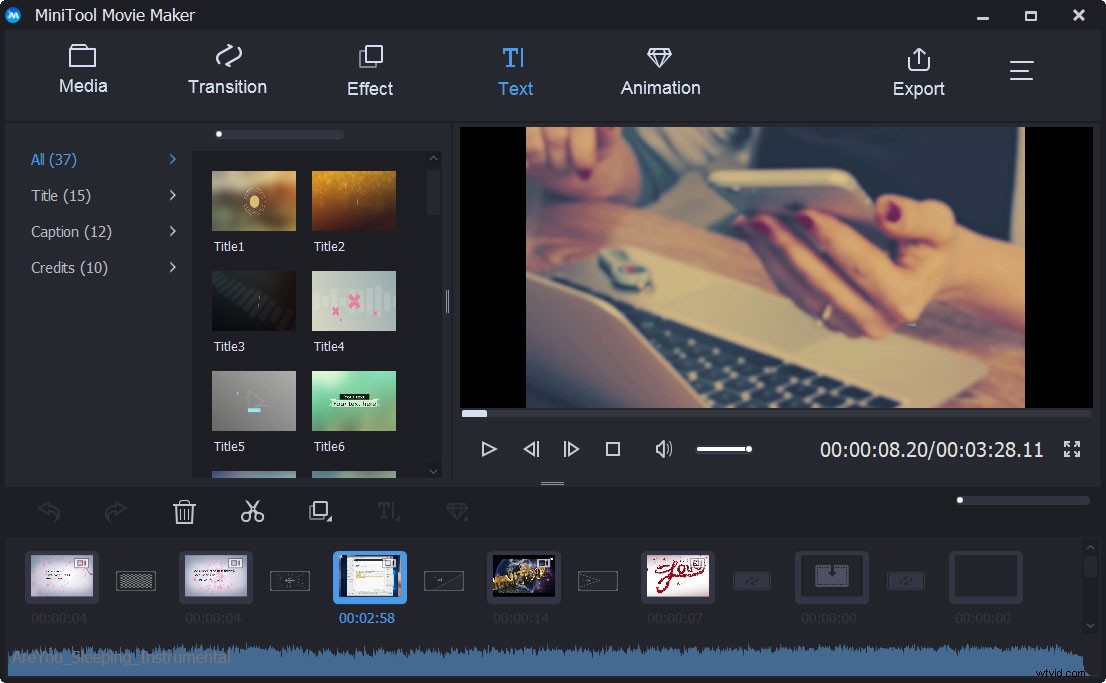
Paso 5. Finalmente, guárdalo en la PC y súbelo a YouTube.
Es muy fácil hacer un video de YouTube con este sencillo y gratuito software de edición de video.
Por supuesto, hay algunas otras herramientas que pueden crear videos de YouTube. Por ejemplo, los usuarios de Windows 7 pueden usar Windows MovieMaker para crear videos de YouTube, y la guía se proporciona en 4 pasos para crear fácilmente un video de YouTube con imágenes; Los usuarios de Mac pueden probar iMovie para hacer videos de YouTube.
Después de hacer un video de YouTube, incluso puedes ganar dinero en YouTube. Puede encontrar los enfoques estratégicos detallados en esta publicación:9 formas altamente eficientes de ganar dinero en YouTube en 2019 (Guía de tutorial).
Para crear videos de YouTube, intente usar MiniTool MovieMaker debido a sus interfaces similares a asistentes, así como a sus potentes funciones. Haz clic para twittear
Conclusión
Entonces, ¿tu video de YouTube no está disponible para ti? ¿El video de YouTube no está disponible en dispositivos móviles?
Bueno, puede probar estas 10 soluciones anteriores para resolver el problema de que el video de YouTube no está disponible. ¿Cuál te funcionó? Háganos saber en los comentarios.
Además, si tiene alguna pregunta sobre cómo usar MiniTool MovieMaker, envíe un correo electrónico a [email protected]. ¡Leemos todos los hilos!
